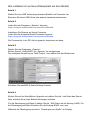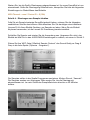Wie installiere ich ein Sound/SampleSet auf dem Blofeld!
Schritt 1
Stellen Sie eine USB Verbindung zwischen Blofeld und Computer her. !
Benutzen Sie keine USB-Hubs oder andere Hardware dazwischen!!
Schritt 2
Laden Sie das Programm „Spectre“ herunter.!
https://support.waldorfmusic.com/products/Blofeld!
Installieren Sie Spectre auf Ihrem Computer. !
Laden Sie die aktuellste Blofeld Firmware herunter.!
https://support.waldorfmusic.com/products/Blofeld!
Die Firmware ist in ein ZIP Archiv gepackt, entpacken sie diese.!
Schritt 3
Starten Sie das Programm „Spectre“.!
Klicken Sie auf “Audio/MIDI” um „Spectre“ zu konfigurieren.!
Die wichtigste Einstellung ist “Midi Output”, hier wählen Sie den Blofeld aus.!
Schließen Sie das MIDI & Audio Settings Fenster.!
Schritt 4
Klicken Sie auf die Schaltfläche Upgrade und wählen Sie die *.mid-Datei des Sound-
Sets, welches Sie an den Blofeld übertragen möchten. !
Für die Übertragung auf Bank A wählen Sie die *.MID Datei mit der Endung A.MID. Für
die Übertragung auf Bank B wählen Sie die Endung B.MID. aus. usw.!
Während der Übertragung erscheint: "Empfangen von SysEx" im Display. !

Warten Sie, bis die SysEx-Übertragung abgeschlossen ist. Ihr neues SoundSet ist nun
einsatzbereit. Sollte die Übertragung fehlerhaft sein, überprüfen Sie bitte die folgenden
Einstellungen im Global Menu des Blofelds.!
MIDI Channel > omni / Device ID > 0 (00h)
Schritt 4 - Übertragen von Sample-Inhalten
Falls Sie ein Sample basiertes SoundSet gekauft haben, müssen Sie die folgenden
zusätzlichen Schritte durchführen. Bitte beachten Sie: Sie benötigen eine installierte
License SL für Ihren Blofeld-Desktop, um Samples zu laden. Wenn Sie ein Blofeld
Keyboard verwenden, ist die License SL Erweiterung bereits installiert. "
Schließen Sie Spectre und starten Sie die Anwendung neu. Vergessen Sie nicht, den
Blofeld als Midi Out in den AUDIO/MIDI-Einstellungen zu wählen, wie zuvor in Schritt 3."
Ziehen Sie Ihre WPC-Datei ("Waldorf Sample Content" des Sound-Sets) per Drag &
Drop in die linke Spalte ("Spectre - Programs"). "
Die Samples sollten in der Spalte Programme erscheinen. Klicken Sie auf „Transmit“.
Die Samples werden nun übertragen. Bitte warten Sie, bis die Übertragung
abgeschlossen ist. Je nach Größe des SampleSets kann dies bis zu 25 Minuten
dauern. !

Nach der Übertragung folgen sie den Anweisungen auf dem Display. !
Sollte die Übertragung der WPC-Datei aus nicht funktionieren, können Sie den
Sample-Inhalt auch als MIDI-Datei senden. !
Um eine *.MID-Datei des SampleSets zu erzeugen, verwenden Sie die Funktion „Save
MIDI File". Danach drücken Sie "Upgrade" und wählen die soeben erstellte *.MID-Datei
aus.!
Die Übertragung beginnt sofort.!
Sollten sie weitere Fragen haben, kontaktieren sie uns.!
Ihr Waldorf Team.
-
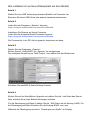 1
1
-
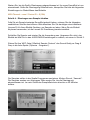 2
2
-
 3
3